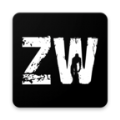在日常的办公和学习中,我们经常需要在文档中插入图片并进行美化。wps作为一款功能强大的办公软件,提供了丰富的编辑工具,其中之一就是给图片添加形状。这一功能不仅可以让图片更加生动有趣,还能提升文档的整体视觉效果。下面,我们就来详细讲解如何在wps中给图片添加形状。
一、准备工作
在开始之前,请确保你已经安装了wps office,并且打开了一个需要编辑的文档。同时,准备好你想要添加形状的图片。

二、插入图片
1. 打开wps文档:首先,打开你需要编辑的wps文档。
2. 插入图片:点击菜单栏中的“插入”选项,然后选择“图片”,从你的电脑中选择你想要插入的图片并点击“打开”。这样,图片就被成功插入到了文档中。
三、插入形状
1. 选择形状工具:在wps文档的菜单栏中,点击“插入”选项,然后在下拉菜单中选择“形状”。wps提供了多种形状供你选择,包括矩形、圆形、箭头、星形等。
2. 绘制形状:在选择了你想要的形状后,鼠标指针会变成相应的形状图标。此时,在文档中拖动鼠标即可绘制出你选择的形状。你可以通过调整鼠标拖动的范围来控制形状的大小。
四、将形状与图片结合
1. 调整形状位置:绘制完形状后,你可以通过拖动形状的边缘来调整其大小和位置,确保它与你想要美化的图片部分对齐。
2. 设置形状格式:为了使形状与图片更好地融合,你可以对形状进行格式设置。右键点击形状,选择“设置形状格式”,在这里你可以调整形状的填充颜色、线条颜色、透明度等属性。如果你想让形状看起来像是一个覆盖在图片上的半透明遮罩,可以适当调整透明度。
3. 组合形状与图片:如果你希望形状和图片作为一个整体进行移动或编辑,可以选中形状和图片,然后右键点击选择“组合”。这样,形状和图片就被组合在了一起,你可以像操作一个对象一样操作它们。
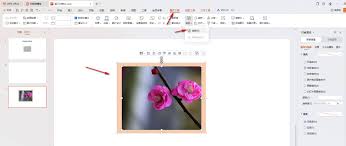
五、保存文档
在完成上述步骤后,不要忘记保存你的文档。点击菜单栏中的“文件”选项,然后选择“保存”或“另存为”,将你的文档保存到指定的位置。
通过以上步骤,你就可以在wps文档中轻松给图片添加形状了。这一功能不仅让你的文档看起来更加美观和专业,还能提升你的工作效率和创造力。希望这篇教程对你有所帮助!